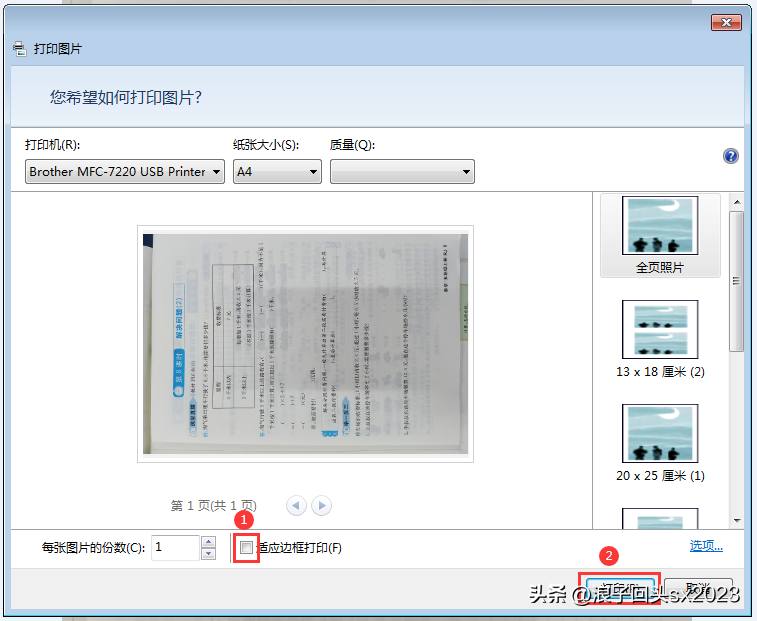双面打印文件有许多好处。一是从左侧装订,便于像书籍一样连续翻阅;二是文件总体厚度小,便于快速装订;三是经济环保、节约纸张。2页以上文件最好加上页码,页码可全部居中对齐,或是奇偶页不同,奇数页在右侧,偶数页在左侧。正式打印前可以先进行打印预览,或先打印1份,有问题也能及时修改,不会造成太大的浪费。
目前一些比较高级的打印机支持自动双面打印,只需要按以下设置即可。此处以惠普HP M1530打印机为例。
一、Word软件:
1、点文件-打印菜单;
2、选择好相应的打印机,在“页数”下面设置“双面打印”(划重点:翻转长边的页面);
3、点上面的“打印”图标即可。
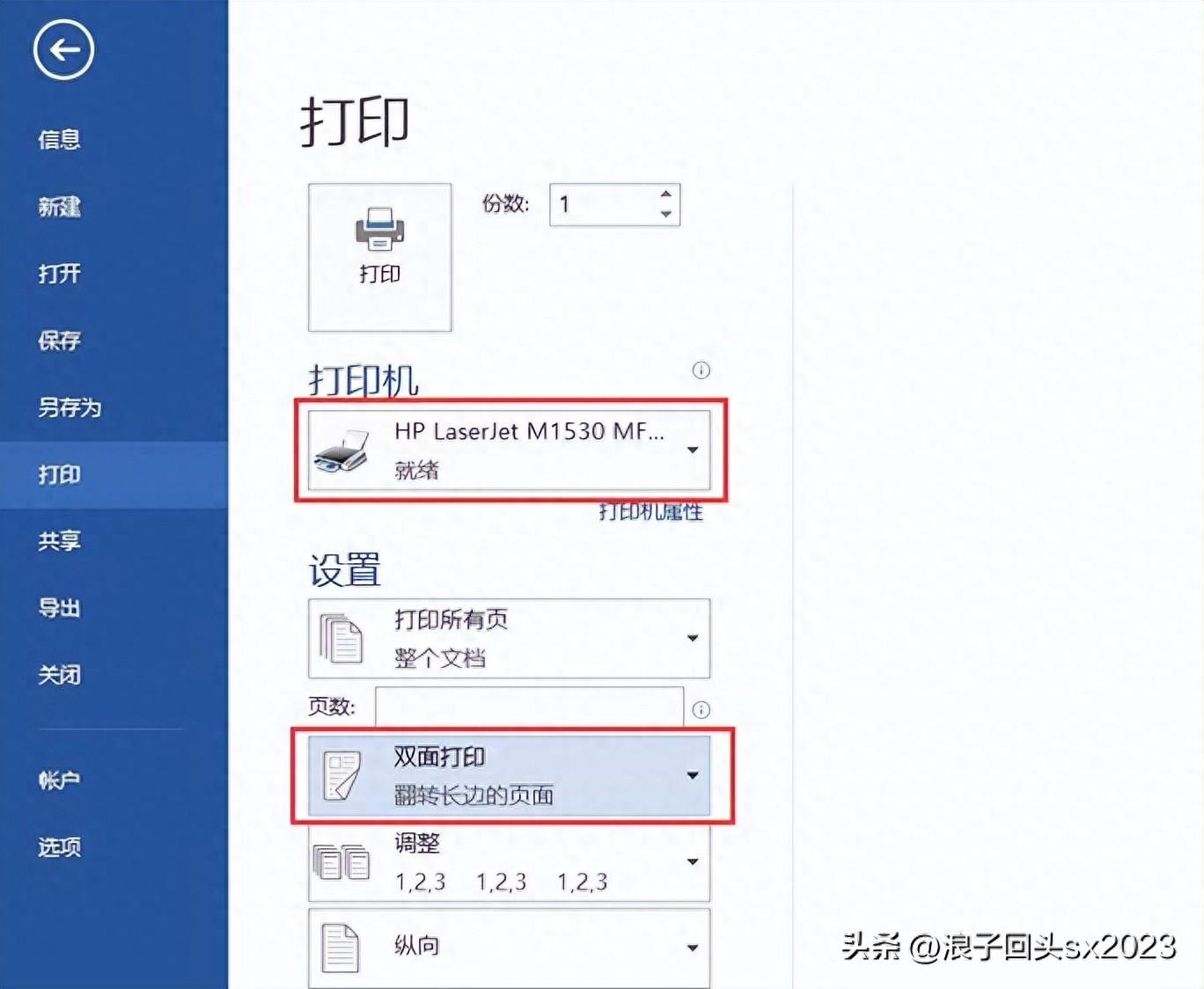
二、PDF软件
1、点文件-打印菜单;
2、选择好相应的打印机,点后面的“属性”按钮;
3、在“打印快捷方式”下选择“双面打印”(划重点:是,翻转);
4、点下面的“确定”按钮即可。
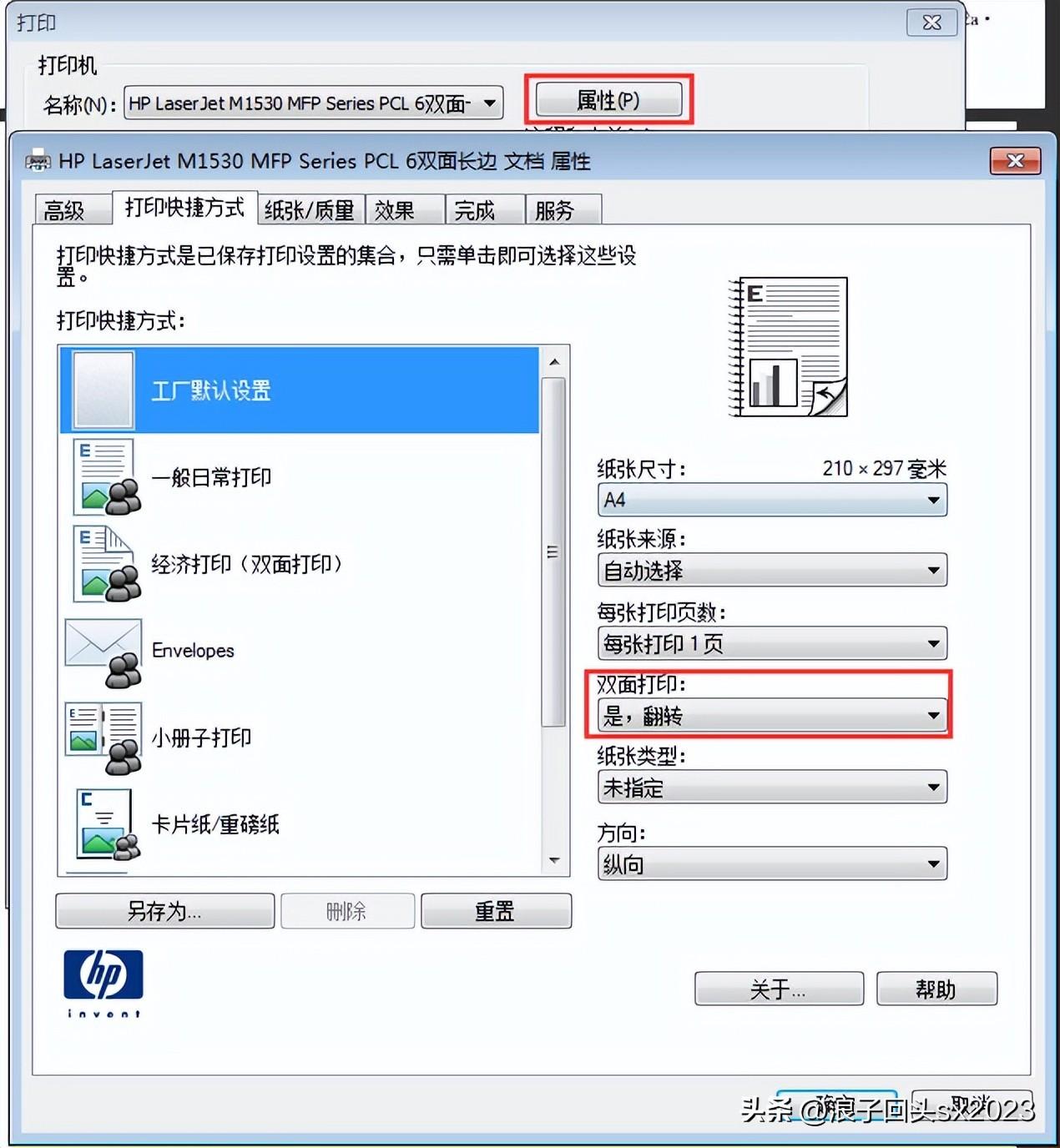
对于部分不支持自动双面打印的打印机,我们手动双面打印也是可以的,自己动手,丰衣足食。此处以兄弟brother FAX2820打印机为例。
一、Word软件:
1、点 文件-打印,先单面打印偶数页(如:2、4、6、8、10……),设置如下:
(1)点 设置-打印所有页 下拉菜单,勾选“仅打印偶数页”。
(2)点上面的 打印 按钮。
2、偶数页打印完后,整体翻转一下所有纸张,有字的一面朝上、颠倒(如下图),再次放入下面的进纸盒
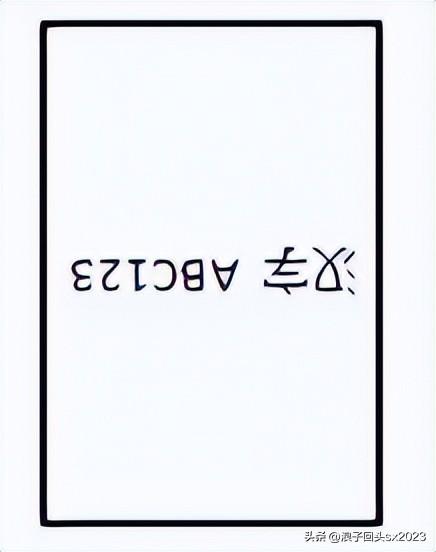
3、点 文件-打印,打印奇数页(如:1、3、5、7、9……)
(1)点 设置-打印所有页 下拉菜单,勾选“仅打印奇数页”。
(2)点上面的 打印 按钮。
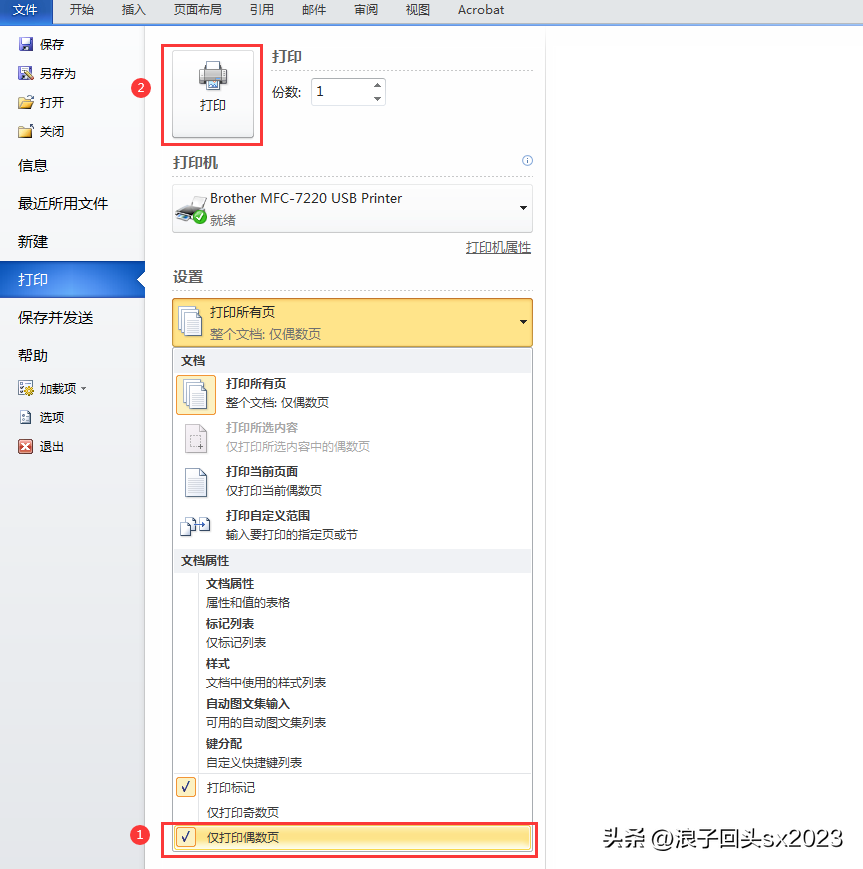
二、PDF软件
1、点 文件-打印,先单面打印偶数页(如:2、4、6、8、10……),设置如下:
(1)点 子集-范围中的所有页面 下拉菜单,选择“仅偶数页”。
(2)点下面的 确定 按钮。
2、偶数页打印完后,整体翻转一下所有纸张,有字的一面朝上、颠倒(如下图),再次放入下面的进纸盒
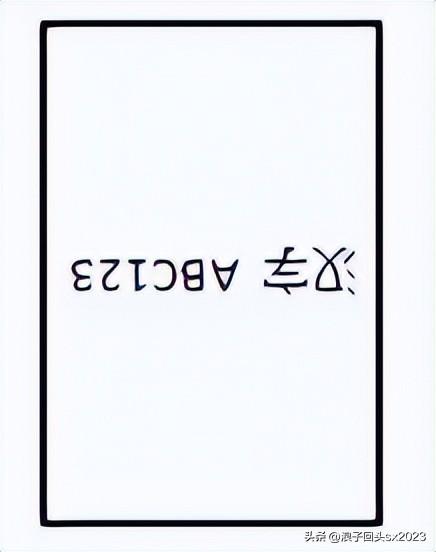
3、点 文件-打印,打印奇数页(如:1、3、5、7、9……)
(1)子集-范围中的所有页面 下拉菜单,选择“仅奇数页”。
(2)点下面的 确定 按钮。
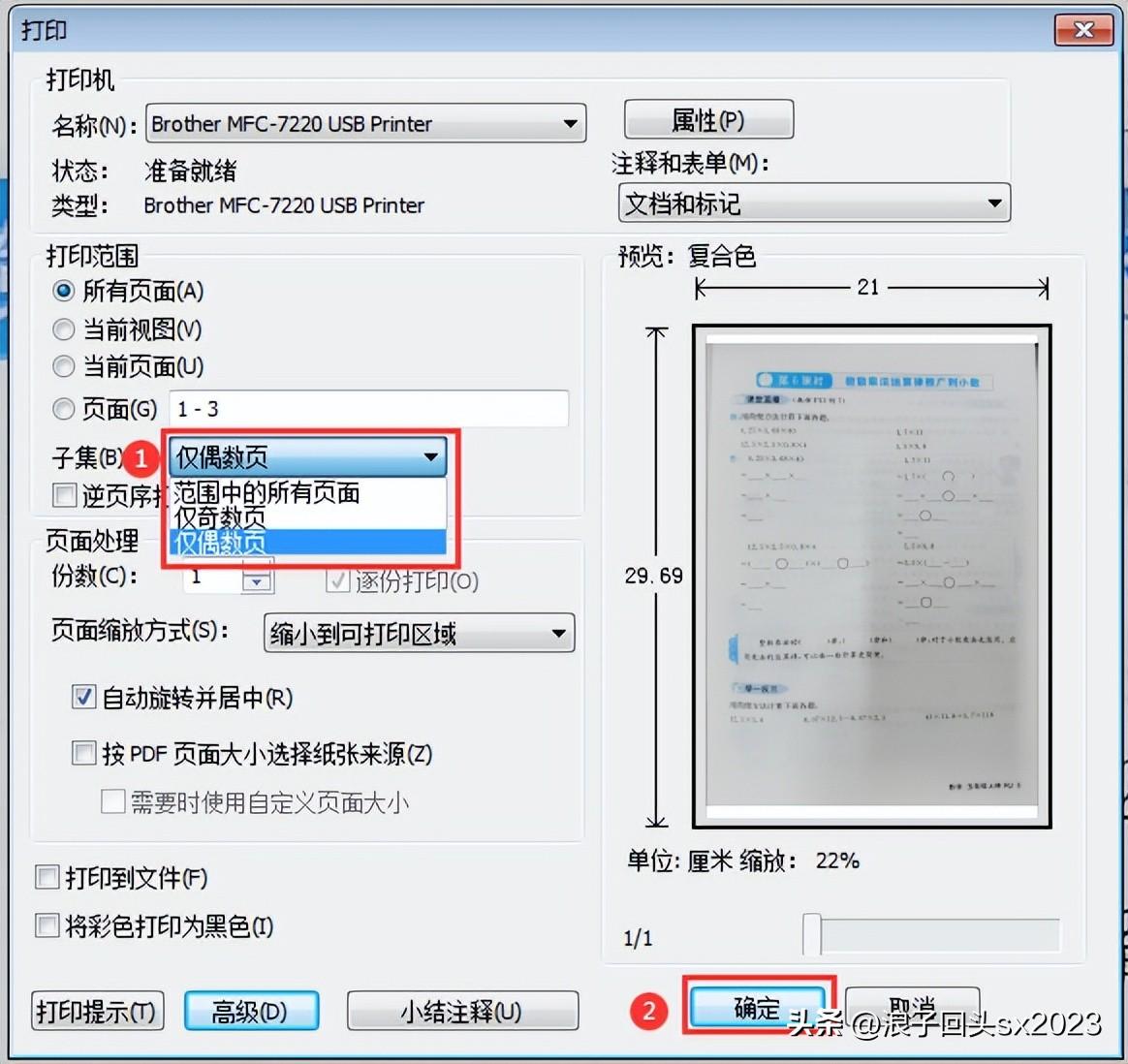
1、双击一张图片,用Windows图片查看器打开图片,点 打印菜单-打印

2、在 打印图片 对话框中,先取消 适应边框打印(可使图片边缘打印完整),再点 打印 按钮